
Samurize(多功能桌面优化与文件管理器)
v1.64.3 免费版- 软件大小:10.25 MB
- 更新日期:2020-11-18 15:33
- 软件语言:英文
- 软件类别:桌面工具
- 软件授权:免费版
- 软件官网:待审核
- 适用平台:WinXP, Win7, Win8, Win10, WinAll
- 软件厂商:

软件介绍 人气软件 下载地址
Samurize是一款高级桌面增强与信息管理工具,使用户可以完全自定义要显示在桌面上的高级信息的类型,这包括对系统监控的全面支持,以及能够在精心设计的视觉元素中使用来自该监控的数据的功能,这些视觉元素有时可以从根本上改变您桌面表面的外观,并将其转变成看起来像专业人士设计的真正艺术化的视觉展示;新版本Samurize从IT专业人员,超频者,游戏玩家到台式机修改器的每个人都可以使用它来展示系统信息,天气报告,新闻头条等等;为了能够使用这种奢侈的视觉元素并整合如此广泛的数据,该工具充分利用了Perl,Python,Ruby,Jscript,VBScript和DLL插件编写的脚本,这些脚本实际上可以使您显示所需的任何内容在桌面上;大多数用户使用Samurize的主要方式是加载预制的配置,它可以在您的桌面上展示各种对象和小部件;如果要创建自己的视觉元素,则可以充分利用功能强大的所见即所得配置编辑器,该编辑器的目标读者是经验丰富的用户和设计师!
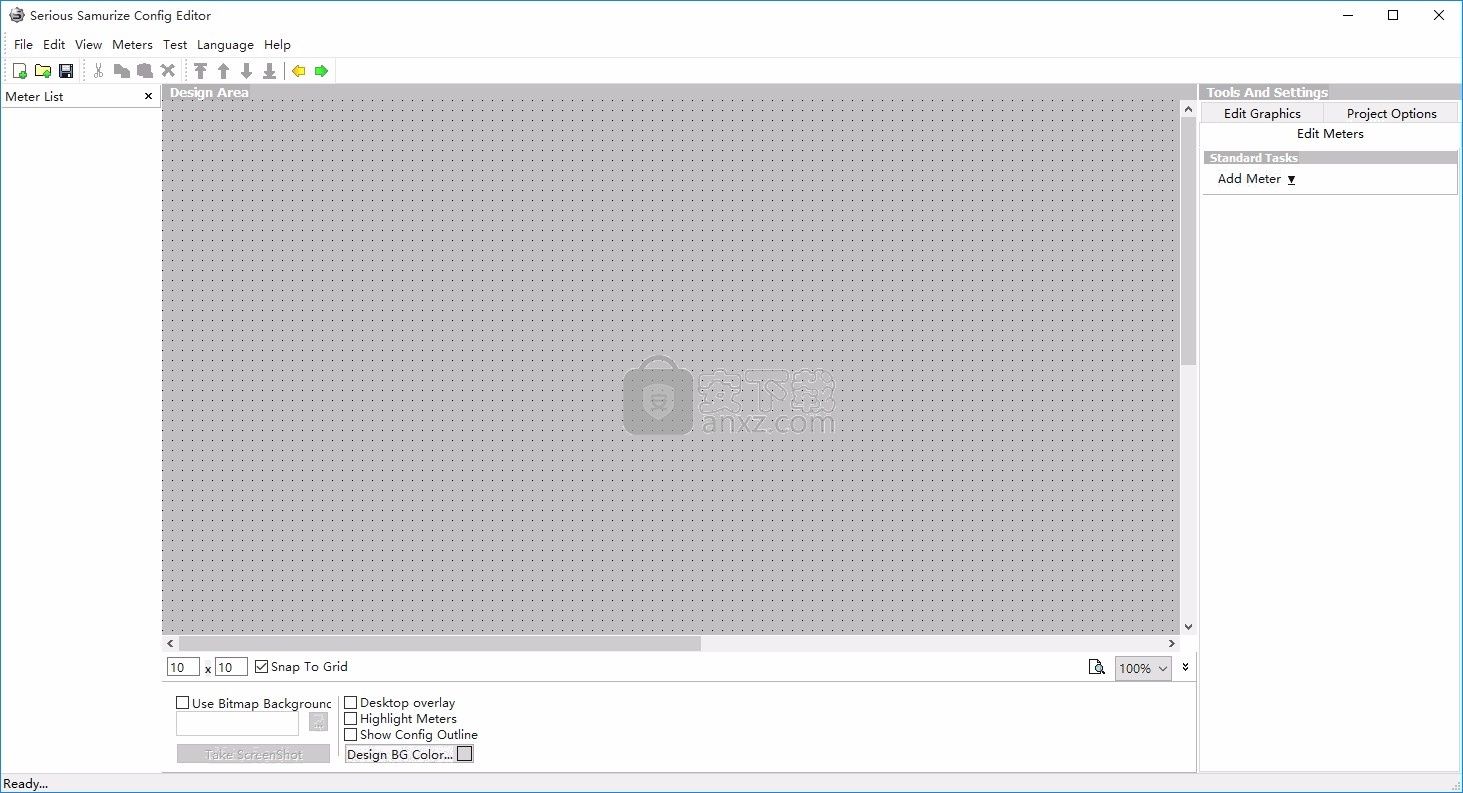
新版功能
工具提示现在可以与鼠标按钮一起使用(单击和双击)
为每种电表类型中的所有新XML部分更新了DTD。
使用脚本的其他输入方法
控制台仪表现在可以连续运行控制台程序并获取输出
更新了抄表逻辑,因此新仪表名称不那么长
实例管理器支持组
实例管理器维护实例的Z顺序加载时(如果使用了固定到桌面,停靠或正常的窗口行为)
改进了“固定桌面到固定”和“固定到桌面兼容”模式的Show Desktop捕获。
改进了Perfmon数据收集,以减少查询数量。
将重命名添加到组和实例的实例管理器中。
如果电表不可用,则电表数学将在字符串数学上返回“未找到”。
邮件计量器的IMAP4支持
总Net Collector动态更改单位
软件功能
Samurize是颇受欢迎的程序CureInfo的后继者。
它是Win2K / XP的系统监视实用程序,具有强大的配置功能
配置程序与客户端分开,以最小化内存使用。
它可以在台式机,任务栏或网络上显示有关系统的信息。
Samurize与NT PerfMons集成在一起,以无与伦比的灵活性来显示有关您系统的各种信息,同时使用尽可能少的资源
Samurize在台式机的中央位置一次提供有关所有计算机所需的所有信息。
Samurize具有外观和可定制性,具有脚本和插件系统,可让您在需要时添加所需信息。
Samurize可以显示的信息示例包括CPU使用率,磁盘使用率,网络流量,系统温度,最高进程,内存信息和WMI信息
Samurize还具有一个插件/脚本系统,该系统使用户可以显示各种其他信息
例如天气预报,电视清单和新闻头条。你的想象力是唯一的限制!
软件特色
一套无与伦比的内置仪表(磁盘利用率,CPU使用率,网络流量,系统温度...)
终极的定制和换肤可能性,无需编程知识
通过网络监视自己的计算机或其他计算机
微小的内存占用和CPU使用率
第一个具有真正的所见即所得编辑器的系统监视工具
通过脚本和插件具有强大的插件SDK / API的完全可扩展性
最低软件要求(无需.NET或Service Pack)
多显示器支持
许多用法选项,桌面,任务栏和时钟客户端,服务器输出为XML或图像格式,屏幕保护程序
安装步骤
1、用户可以点击本网站提供的下载路径下载得到对应的程序安装包
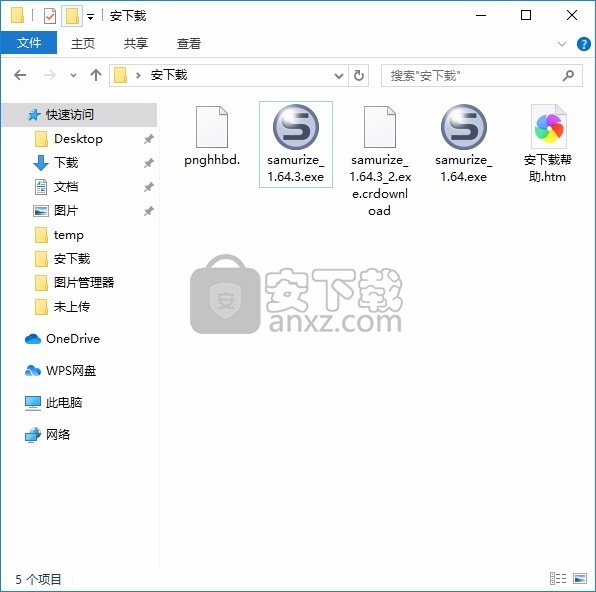
2、只需要使用解压功能将压缩包打开,双击主程序即可进行安装,弹出程序安装界面
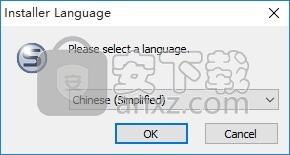
3、同意上述协议条款,然后继续安装应用程序,点击同意按钮即可
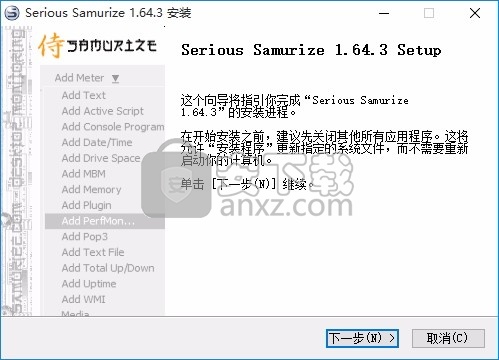
4、可以根据自己的需要点击浏览按钮将应用程序的安装路径进行更改
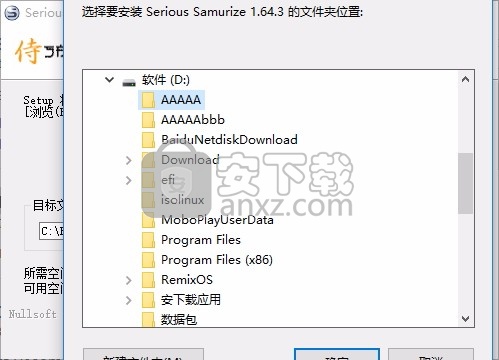
5、弹出以下界面,用户可以直接使用鼠标点击下一步按钮
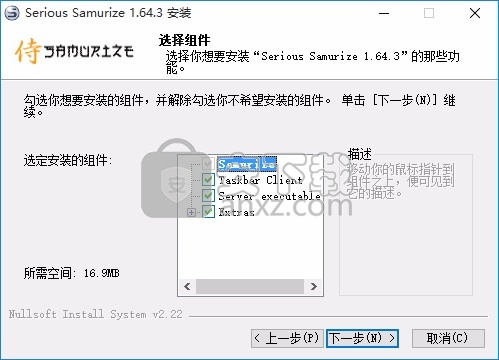
6、现在准备安装主程序,点击安装按钮开始安装
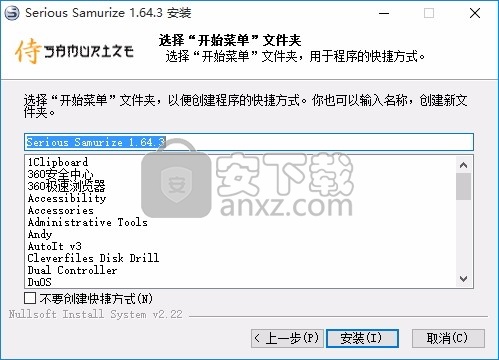
7、弹出应用程序安装进度条加载界面,只需要等待加载完成即可
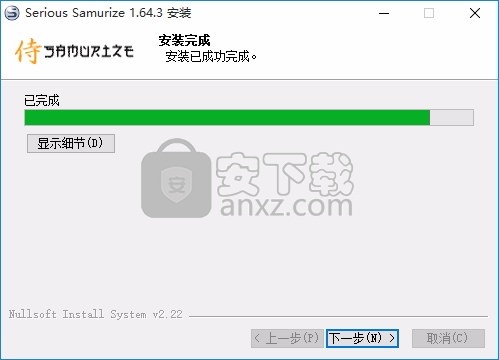
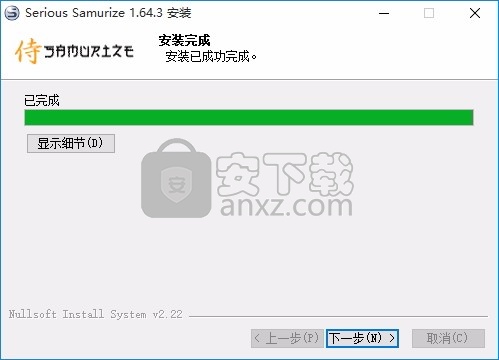
8、根据提示点击安装,弹出程序安装完成界面,点击完成按钮即可
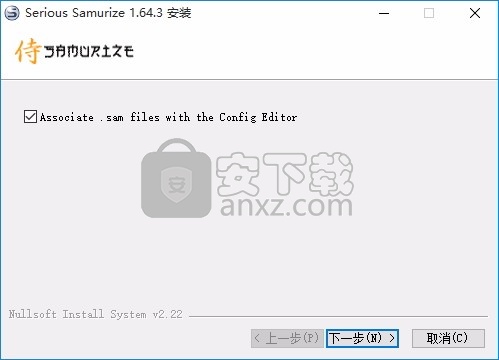
使用教程
配置编辑器概述
配置编辑器用于设计配置文件,以便以后与桌面客户端,任务栏客户端或服务器可执行文件一起使用。
配置文件以.ini后缀结尾,并告诉Samurize如何以及在何处显示信息。
配置文件必须存储在您的Samurize / Configs文件夹中。
没有配置文件,Samurize几乎没有用处...幸运的是,Samurize提供了一些以帮助您入门。
该界面分为两个主要部分:“设计区域”和“工具和设置”区域,可以在其中调整和更改仪表,背景对象和特定于配置的选项,在该区域中可以对Samurize仪表进行操作和调整大小。
在配置编辑器的左侧还有一个计量表列表,可以在配置中快速选择计量表。
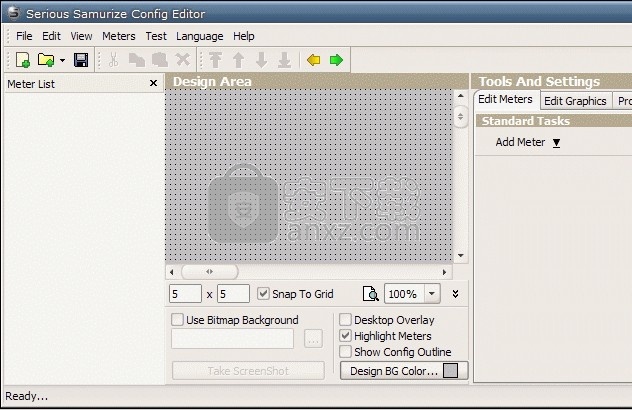
设计区
在“设计区域”中,显示配置的“预览”。您可以根据自己的喜好操纵,移动和调整仪表和背景对象的大小,以创建自己的配置或修改现有的配置。它的大小与您的虚拟桌面区域(包围连接到计算机的每台显示器的显示区域的矩形)相同。
启动配置编辑器时,在开始添加仪表和背景对象之前,设计区域最初是空白的。
可以通过在设计区域中单击鼠标右键,然后从弹出菜单中选择一个仪表,或者通过使用设计区域右侧的“工具和设置”面板来添加仪表到设计区域(更多有关以后添加仪表的信息)。
可以在设计区域中通过使用鼠标左键单击并在仪表侧面和角上的小方块拖动鼠标或将其调整大小来调整仪表。通过按住Shift键并调整仪表的大小,可以保持仪表的比例。
您也可以使用箭头键来操作仪表。左,右,上和下箭头键可在各个方向上移动仪表。按住Shift键并按箭头键可以调整仪表的大小,而不是移动它们。使用Control键修改器可以使所有大小调整操作都忽略“网格大小”,从而可以微调仪表的位置。
此外,可以通过按住Control键并在要选择的仪表上单击鼠标左键来选择和移动多个仪表,或者通过左键单击并拖出一个选择矩形来选择并移动该矩形,当鼠标左键选中该区域中的所有仪表按钮放开。
在“设计区域”区域下方是许多选项,可帮助您创建配置文件。
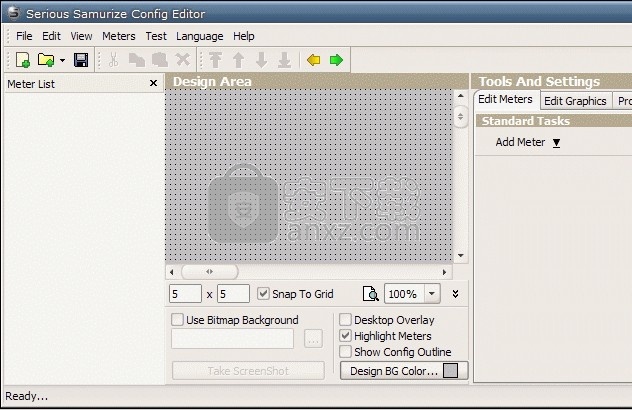
选项说明
网格大小(X x Y)启用“对齐网格”时,这将确定在用鼠标拖动或使用箭头键移动仪表时,仪表移动和调整大小的增量(以像素为单位)。
对齐网格启用后,仪表和背景对象将被“捕捉”为网格大小指示的大小。禁用后,仪表和背景对象可以自由移动和调整大小。
缩放(%)放大或缩小设计区域。
使用位图背景选中后,您可以将图像插入设计区域的背景(例如,可用于将配置与桌面墙纸混合)。
拍摄屏幕快照拍摄当前桌面的屏幕快照并将其设置为设计区域的背景。仅在启用“使用位图背景”时可用。
桌面覆盖图在设计区域上绘制阴影区域,每个区域代表连接到系统的显示器所覆盖的区域。
高亮显示仪表在仪表和背景对象的边界周围绘制细蓝线,以使未选中时更易于查看。
显示配置轮廓启用后,会在配置周围绘制绿色轮廓。如果您的配置很大,该行将变为红色,并且状态栏中将显示警告。
设计背景色:更改设计区域的背景色。
提示:您可以使用键盘快捷键Ctrl + S快速保存您的工作。
编辑图形
Samurize支持在配置后台使用许多静态图形对象(背景对象)。它们是静态的,即在Samurize启动时仅渲染一次以节省资源。
请注意,背景对象不能放在仪表的顶部。要将背景对象添加到配置中,请单击“添加背景对象”按钮,然后选择要添加的背景对象。
添加对象后,将自动选择它。现在,“设计区域”右侧的“工具和设置”区域将具有适用于所选对象的设置。
形状属性所有非图像背景对象的常规属性。
填充选中时,背景对象将以选定的颜色填充。
选择颜色...单击此按钮可以选择背景对象的颜色。
Alpha混合Alpha混合级别或透明度(0-255)
X / Y背景对象左上角的坐标。
宽度/高度背景对象的尺寸。
圆度背景对象角的“圆度”(仅圆角矩形)
图像属性图像属性。支持GIF,32位PNG和ICO文件中的透明度。 *
图像文件名图像名称。
主Alpha Alpha混合级别或透明度(0-255)
X / Y图像左上角的坐标。
宽度/高度图像的尺寸。
重置大小将图像重置为其原始大小。
线属性定义线的属性。
角度直线的倾斜角度。
线宽线的宽度,以像素为单位。
请注意,图像背景对象是静态的-当图像文件在磁盘上更改时,它们将不会更新。如果希望图像是动态的(或者要将图像放置在其他仪表上),请使用文本仪表,将其“绘制类型”设置为“图像”并为其分配默认图像。
更新信息
修正了仪表x / y宽度/高度切换箭头无法正确更新仪表的错误。
修复了“导入导出”表单不加载语言文件的错误
修复了使用鼠标滚轮时标尺不更新的错误
修复了在配置编辑器中图标无法正确
显示的错误-修复了输入向导显示错误的错误表单
修复了远程仪表上具有重新连接逻辑的错误
修复了仪表列表中拖放时访问冲突的错误
修复了拖放时滚动无法正常工作的错误
修复了启动客户端和启动时实例管理器中的许多错误服务器
修复了控制台仪表上显示框的错误
修复了在配置编辑器和实例管理器上显示玻璃效果的错误,
以及当前已从客户端删除了所有玻璃效果的问题
修复了控制台仪表持续运行过程中的几个错误
修复了WM_SAM_GET_SAMURIZE_DIRECTORY的错误
修复了错误与totalNetCollector当适配器被禁用和重新启用
固定Samurize服务器内的无限循环
固定选项对话框中的Samurize服务器框中的一个问题
固定在仪表数学装载新式仪表名称错误
人气软件
-

搜狗壁纸 7.8 MB
/简体中文 -

系统信息显示工具 Bginfo 0.69 MB
/简体中文 -

Spacedesk X10 7.86 MB
/简体中文 -

Binary Clock(二进制桌面时钟工具) 2.19 MB
/英文 -

屏幕画板 0.41 MB
/简体中文 -

DxWnd(窗口化工具) 6.61 MB
/简体中文 -

listary pro 6中文 22.5 MB
/简体中文 -

桌面天气秀 5.0 6.00 MB
/简体中文 -

隐藏专家 3.0 注册版 0.36 MB
/简体中文 -

Winkawaks 5.34 MB
/简体中文


 桌面日历(DesktopCal) 3.18.208.6752
桌面日历(DesktopCal) 3.18.208.6752  小智桌面 3.2.1.16
小智桌面 3.2.1.16  360小鸟壁纸 3.1124.2430.829
360小鸟壁纸 3.1124.2430.829  powertoys汉化版(微软小工具合集) 0.81.0
powertoys汉化版(微软小工具合集) 0.81.0  敬业签 v3.0.3.5
敬业签 v3.0.3.5 










